[Đã giải quyết] 2 cách miễn phí: Cách mã hóa tệp trong OneDrive
OneDrive là một nền tảng lưu trữ dựa trên internet. Bất kỳ ai có tài khoản Microsoft đều có thể nhận được bộ nhớ OneDrive miễn phí. Microsoft cung cấp 5 GB dung lượng OneDrive miễn phí. Microsoft cung cấp bảo mật xác thực hai yếu tố và nhiều tính năng khác để bảo vệ dữ liệu của người dùng OneDrive. OneDrive Personal Vault là một khu vực an toàn trong OneDrive mà bạn có thể truy cập bằng xác thực hoặc xác thực vững chắc (như nhận dạng khuôn mặt, vân tay, mã PIN, v.v.). Đó là không gian cá nhân của bạn trên OneDrive và bạn không thể chia sẻ nó với bất kỳ ai.
1. Cách mã hóa tệp trong OneDrive với Personal Vault
Bước 1: Khởi chạy thư mục OneDrive> nhấp vào nút "Thêm" và điều hướng đến thư mục Personal Vault.
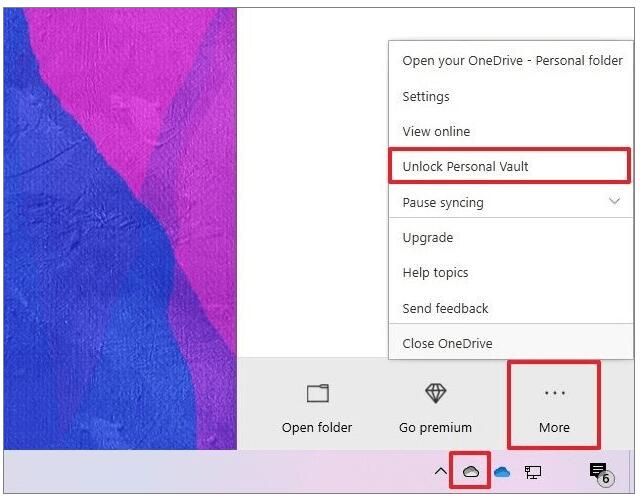
Bước 2: Người dùng lần đầu tiên cần thêm ủy quyền Kiểm soát Tài khoản Người dùng để bật Personal Vault.
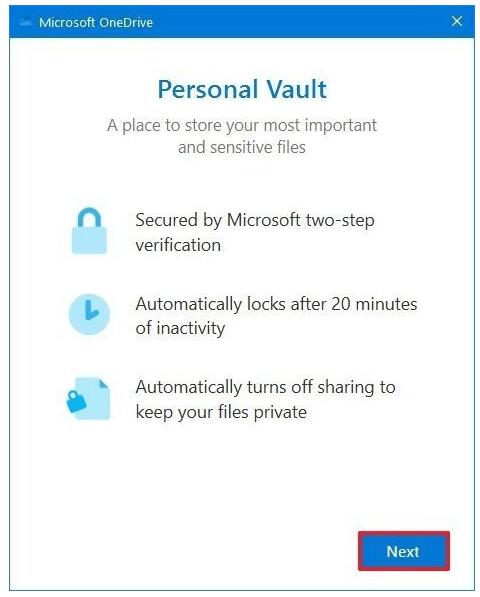
Bước 3: Nhấp vào nút "Cho phép" để hoàn tất quá trình thiết lập.
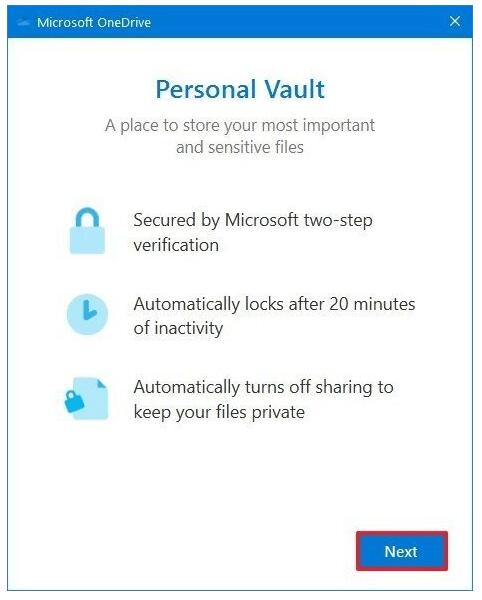
Bước 4: Xác nhận mật khẩu tài khoản Microsoft của bạn, nhấp vào nút Đăng nhập và làm theo hướng dẫn trên màn hình.
Bước 5: Thêm tệp vào thư mục Vault cá nhân của bạn. Khi thư mục bị khóa, bạn sẽ được nhắc về cài đặt xác thực, những cài đặt bạn chọn để mở thư mục.
2. Cách sử dụng phần mềm WinRAR để mã hóa tệp trước khi lưu trữ vào OneDrive
Sử dụng phần mềm mã hóa miễn phí chuyên nghiệp, bạn có thể mã hóa các tệp của mình trước khi lưu trữ chúng trên OneDrive. Bạn có thể sử dụng WINRAR để nén và mã hóa các tệp và thư mục quan trọng, sau đó tải các tệp đã mã hóa lên OneDrive.
3 bước để mã hóa tệp bằng phần mềm WinRAR trước khi lưu trữ trong OneDrive
Bước 1: Tải xuống và cài đặt WinRAR trên máy tính của bạn. Sau đó, đi đến thư mục bạn muốn tải lên trên OneDrive, nhấp chuột phải vào nó và chọn tùy chọn "Thêm vào Lưu trữ".

Bước 2: Chọn tùy chọn "Đặt mật khẩu" trong cửa sổ bật lên.

Bước 3: Nhập mật khẩu và nhấp vào "OK" để xác nhận mã hóa và bây giờ bạn có thể tải thư mục được mã hóa lên OneDrive của mình.

